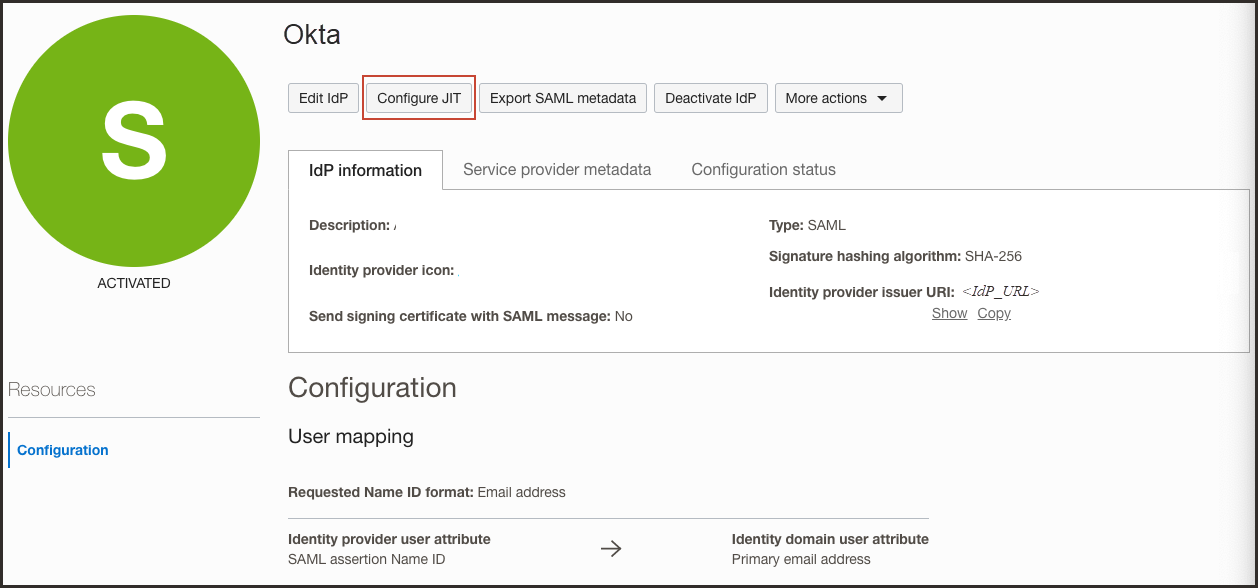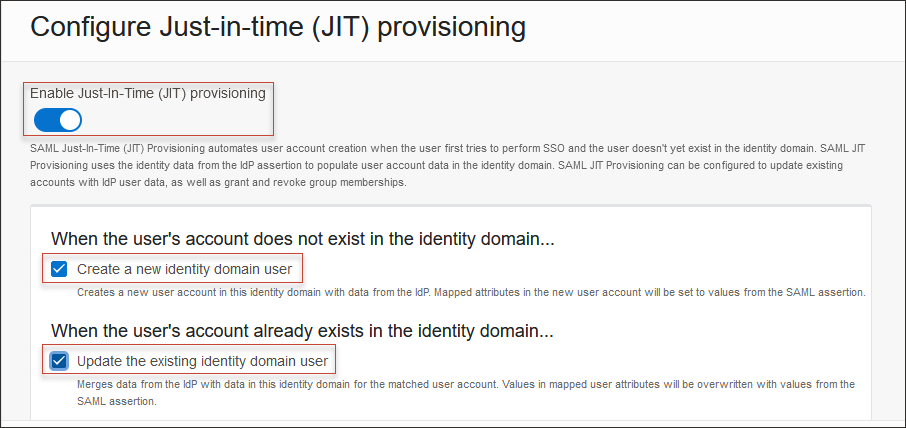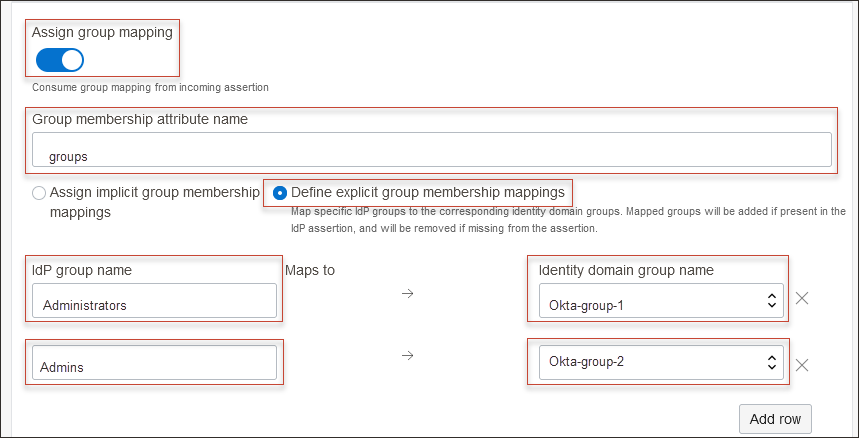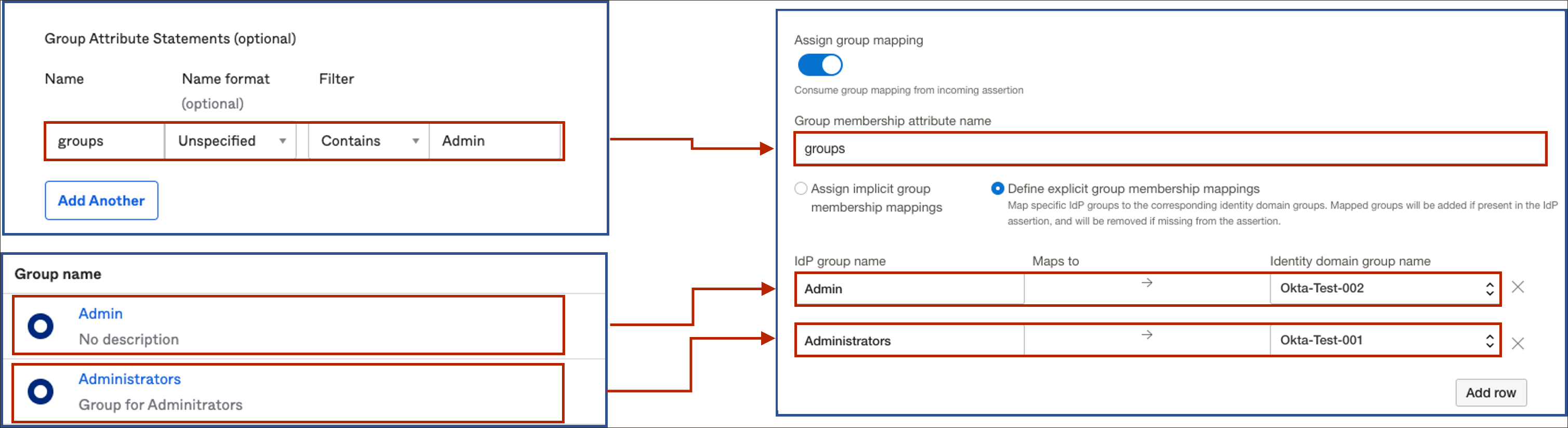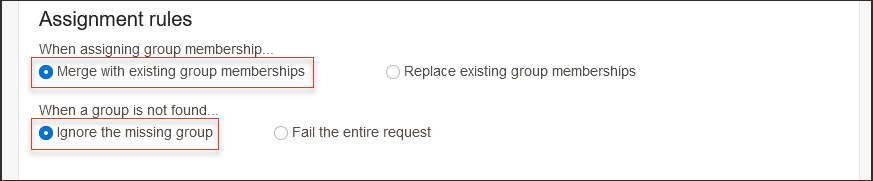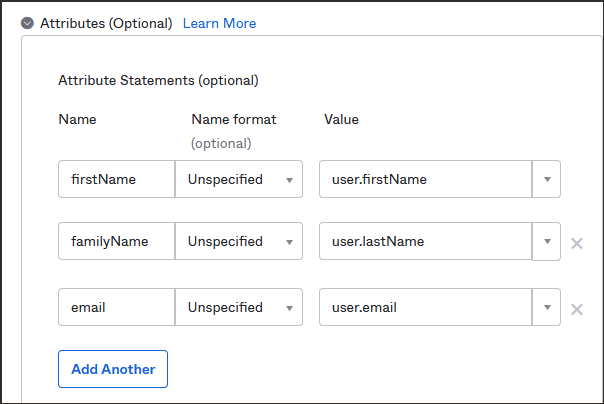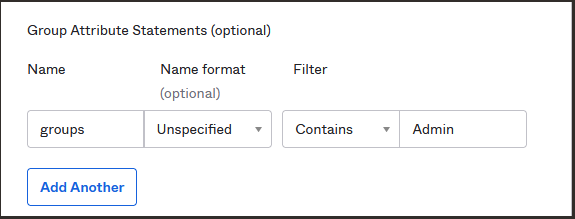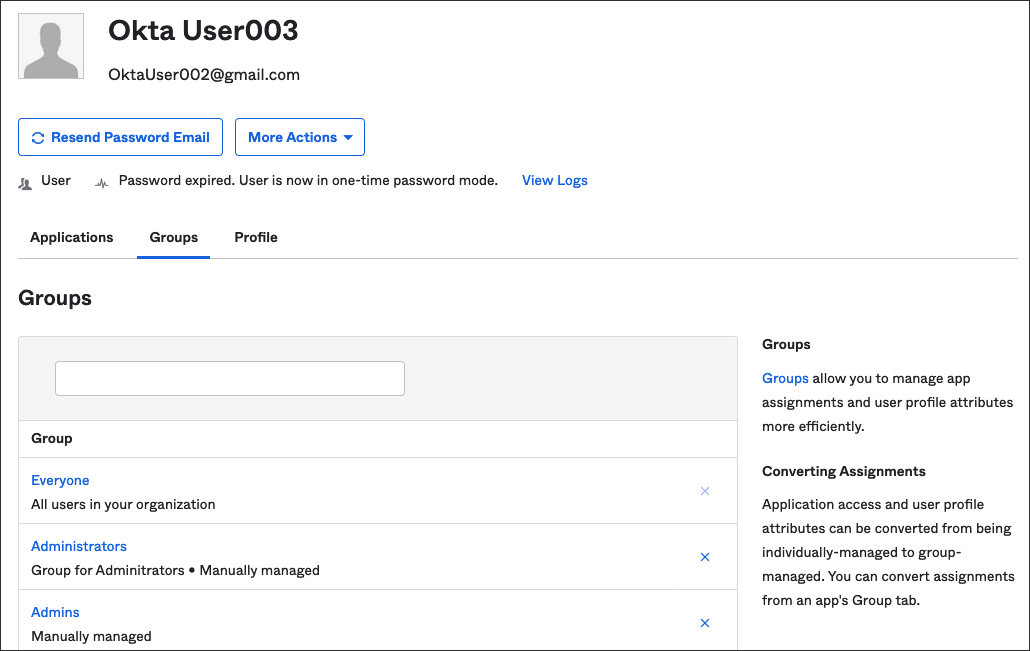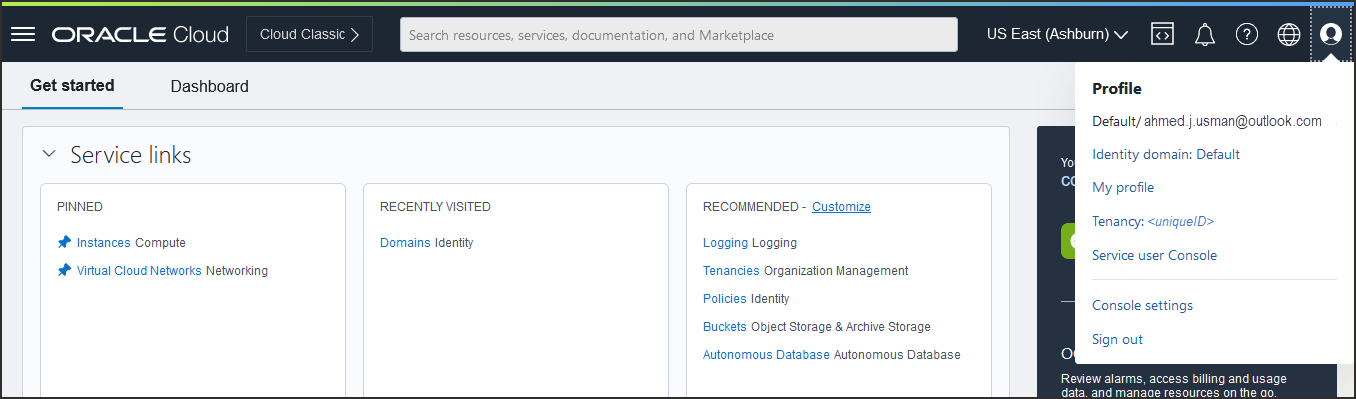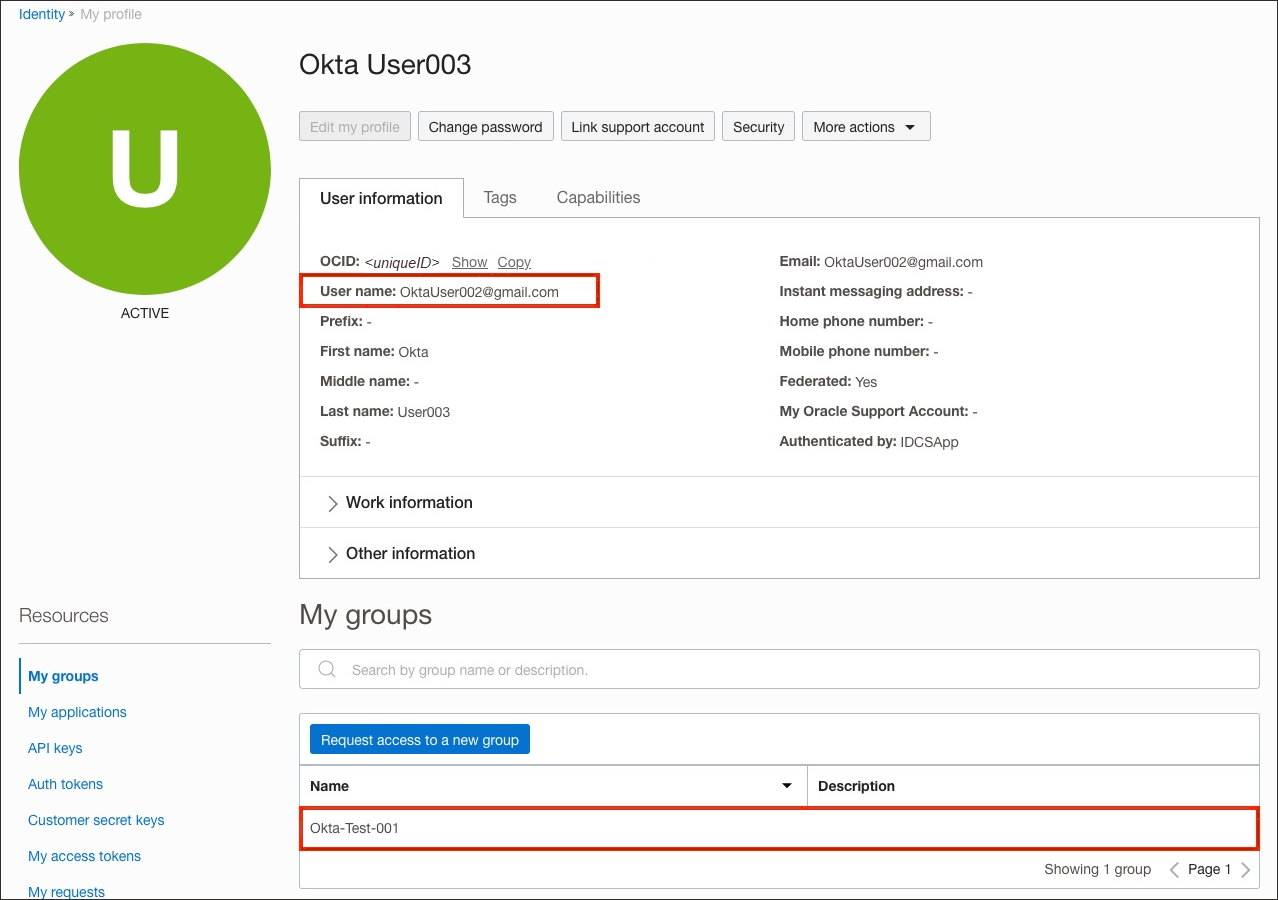Provisionnement JIT d'Okta vers OCI IAM
Dans ce tutoriel, vous configurez le provisionnement juste à temps entre la console OCI et Okta, en utilisant Okta comme fournisseur d'identités (IdP).
Vous pouvez configurer le provisionnement JIT de sorte que les identités puissent être créées dans le système cible au moment où elles font une demande d'accès au système cible. Cela peut être plus facile à configurer que de créer tous les utilisateurs à l'avance.
Ce tutoriel présente les étapes suivantes :
- Configurer les attributs SAML envoyés par Okta.
- Configurez les attributs JIT dans OCI IAM.
- Testez le provisionnement JIT entre OCI IAM et Okta.
Ce tutoriel est propre à IAM avec des domaines d'identité.
Pour effectuer ce tutoriel, vous devez disposer des éléments suivants :
-
Compte Oracle Cloud Infrastructure (OCI) payant ou compte d'évaluation OCI. Reportez-vous à Niveau gratuit d'Oracle Cloud Infrastructure.
- Rôle d'administrateur de domaine d'identité pour le domaine d'identité OCI IAM. Reportez-vous à Présentation des rôles d'administrateur.
- Compte Okta avec l'un des rôles Okta suivants :
- Administrateur global
- Administrateur d'application cloud
- Administrateur d'application
En outre, vous devez avoir terminé le tutoriel SSO avec OCI et Okta et collecté l'ID d'objet des groupes que vous allez utiliser pour le provisionnement JIT.
Dans OCI IAM, mettez à jour le fichier IdP Okta pour JIT.
-
Ouvrez un navigateur pris en charge, puis saisissez l'URL de la console :
- Saisissez votre nom de compte Cloud, également appelé nom de location, et cliquez sur Suivant.
- Sélectionnez le domaine d'identité qui sera utilisé pour configurer SSO.
- Connectez-vous avec votre nom d'utilisateur et votre mot de passe.
- Ouvrez le menu de navigation et sélectionnez Identité et sécurité.
- Sous Identité, sélectionnez Domaines.
- Sélectionnez le domaine d'identité dans lequel vous avez configuré Okta en tant que IdP.
- Sélectionnez Sécurité dans le menu de gauche, puis Fournisseurs d'identités.
- Sélectionnez le fichier Okta IdP.
- Sélectionnez Configure JIT.
- Dans la page Configure Just-in-time (JIT), procédez comme suit :
- Sélectionnez Provisionnement juste à temps (JIT).
- Sélectionnez Créer un utilisateur du domaine d'identité.
- Sélectionnez Mettre à jour l'utilisateur de domaine d'identité existant.
- Sous Mettre en correspondance les attributs d'utilisateur :
- Laissez la première ligne de
NameIDinchangée. - Pour les autres attributs, sous Attribut utilisateur IdP, sélectionnez
Attribute. - Indiquez le nom d'attribut utilisateur IdP comme suit :
- familyName:
familyName - primaryEmailAddress:
email
- familyName:
- Sélectionnez Ajouter une ligne et entrez :
firstName.Pour l'attribut utilisateur de domaine d'identité, choisissez
First name.Remarque
Si vous avez configuré des attributs utilisateur supplémentaires à envoyer dans le cadre de l'assertion utilisateur à partir d'Okta, vous pouvez les mettre en correspondance avec des attributs utilisateur de domaine d'identité en ajoutant des lignes supplémentaires.
- Laissez la première ligne de
- Sélectionnez Affecter la mise en correspondance de groupes.
- Entrez le nom d'attribut d'appartenance de groupe. Dans ce tutoriel, utilisez
groups.Remarque
Notez le nom de l'attribut d'appartenance au groupe, car vous l'utiliserez dans la section suivante. - Sélectionnez Définir des mises en correspondance d'appartenances de groupe explicites.
- Sous IdP, le nom de groupe est mis en correspondance avec le nom de groupe de domaines d'identité, procédez comme suit :
- Dans IdP Nom du groupe, indiquez le nom du groupe dans Okta.
- Dans Nom de groupe de domaines d'identité, sélectionnez le groupe dans OCI IAM avec lequel mettre en correspondance le groupe Okta.Remarque
Vous pouvez mettre en correspondance des groupes supplémentaires en sélectionnant Ajouter une ligne.Ce diagramme présente les attributs configurés dans Okta sur la gauche et les attributs mis en correspondance dans OCI IAM sur la droite.
- Sous Règles d'affectation, sélectionnez les éléments suivants :
- Lors de l'affectation d'appartenances à un groupe : Fusionner avec des appartenances à un groupe existant
- Lorsqu'un groupe est introuvable : Ignorer le groupe manquant
Remarque
Sélectionnez des options en fonction des exigences de votre organisation. - Sélectionnez Enregistrer les modifications.
Dans Okta, mettez à jour la configuration de l'application OCI IAM pour envoyer les attributs utilisateur et le nom de groupe dans l'assertion SAML.
- Dans Okta, dans l'application d'entreprise que vous avez créée pour OCI IAM, sélectionnez l'onglet Connexion.
- Sélectionnez Modifier en regard de Paramètres.
- Sous Saml 2.0, sélectionnez > en regard de Attributs (facultatif).
- Indiquez les informations suivantes :
Nom Format de nom Valeur firstNameUnspecifieduser.firstNamefamilyNameUnspecifieduser.lastNameemailUnspecifieduser.emailVous pouvez ajouter des attributs supplémentaires pour répondre aux besoins de votre entreprise, mais vous n'en avez besoin que pour ce tutoriel.
- Sous Instructions d'attribut de groupe, entrez ces valeurs.Remarque
Okta fournit un mécanisme de filtrage des groupes qui peuvent être envoyés dans l'assertion SAML. Le filtre comporte des options telles queStarts with,Equals,ContainsetMatches regex. Dans ce tutoriel, nous utilisons le filtreContains, ce qui signifie qu'Okta envoie uniquement les groupes qui sont associés à l'utilisateur et qui contiennent la chaîne spécifiée. Dans cet exemple, nous avons indiquéAdmincomme chaîne, de sorte que tous les groupes qui contiennent la chaîneAdminet qui sont associés à l'utilisateur sont envoyés dans l'assertion SAML.Nom Format de nom Filtrer Valeur groupsUnspecifiedContainsAdmin - Sélectionnez Save (Enregistrer).
- Dans la console Okta, créez un utilisateur avec un ID de courriel absent d'OCI IAM.
- Affectez l'utilisateur aux groupes requis, par exemple,
Administrators and Admins. - Déconnectez-vous d'Okta.
- Affectez l'utilisateur à l'application OCI IAM dans Okta.
- Dans le navigateur, ouvrez la console OCI.
- Sélectionnez le domaine d'identité dans lequel la configuration JIT a été activée.
- Dans les options de connexion, sélectionnez Okta.
- Sur la page de connexion Okta, indiquez l'ID utilisateur que vous venez de créer.
- Une fois l'authentification réussie à partir d'Okta :
- Le compte utilisateur est créé dans OCI IAM.
- L'utilisateur est connecté à la console OCI.
-
Dans le menu de navigation , sélectionnez le menu Profil
 , puis sélectionnez Paramètres utilisateur. Vérifiez les propriétés utilisateur telles que l'ID courriel, le prénom, le nom et les groupes associés.
, puis sélectionnez Paramètres utilisateur. Vérifiez les propriétés utilisateur telles que l'ID courriel, le prénom, le nom et les groupes associés.
Félicitations ! Vous avez configuré le provisionnement JIT entre Okta et IAM.
Pour obtenir plus d'informations sur le développement avec les produits Oracle, consultez les sites suivants :